最近小编收到很多问题,其中一个就是下面小编为大家整理一下关于360杀毒设置360浏览器主页的操作方法,希望这些方法能够帮助到大家。
360杀毒设置360浏览器主页的操作方法

我们先下载并安装360杀毒,打开360杀毒软件,如图所示:
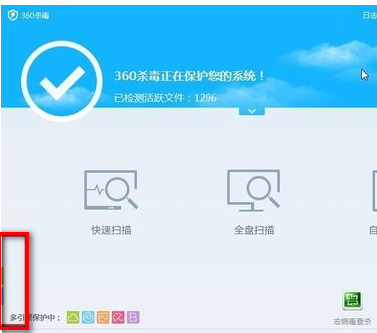
然后我们点击左上角的圆圈,查看360杀毒防护状态,如图所示:
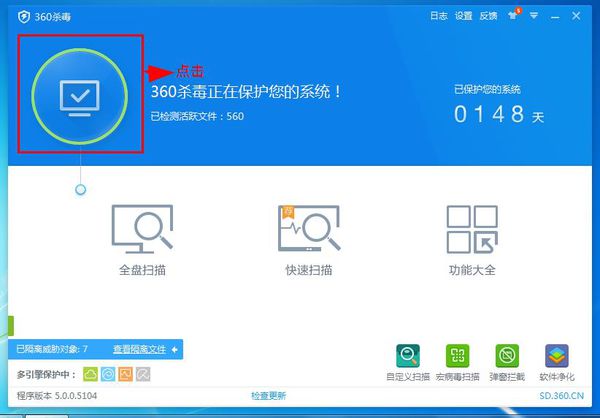
接着我们点击【360多重防御系统】中的【主页锁定】右边的小圆圈,弹出主页锁定对话框,如图所示:
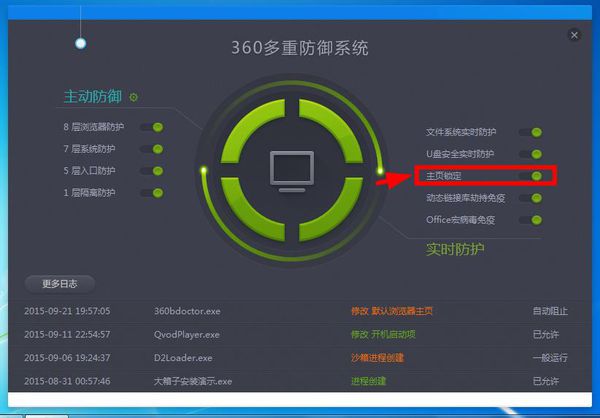
再点击【自定义设置】,如图所示:
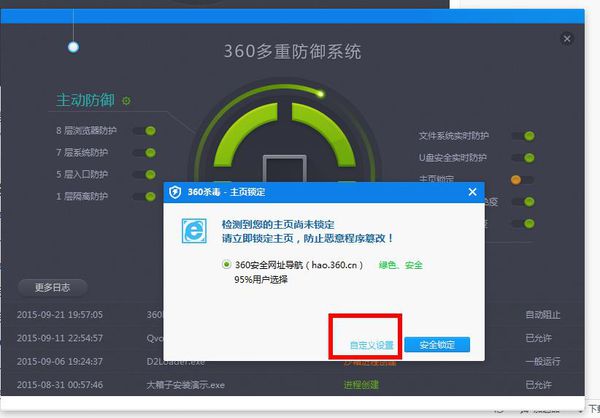
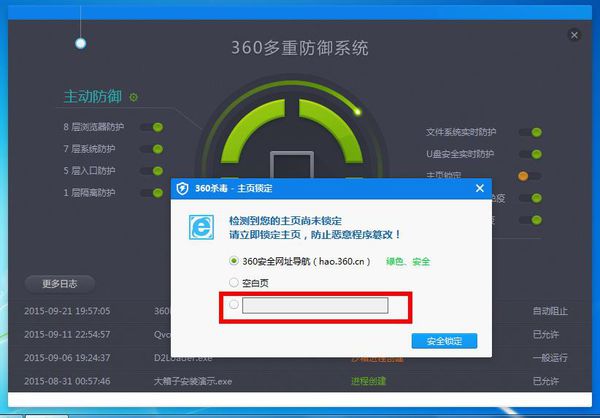
这时在最下面的方格中输入需要做为主页的网址,然后点击【安全锁定】,至此360杀毒将主页锁定,如图所示:
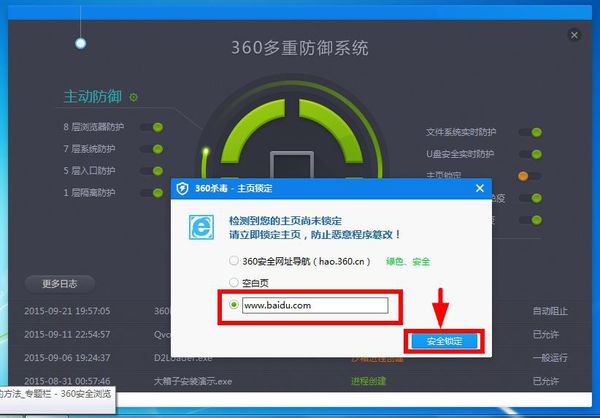
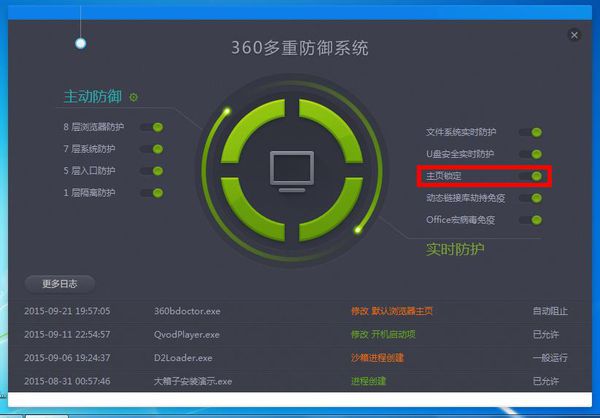
相信你们看完了上文所述的360杀毒设置360浏览器主页的具体操作方法,大家应该都学会了吧!


